1、利用修补工具将影响画面美观的杂物去掉。
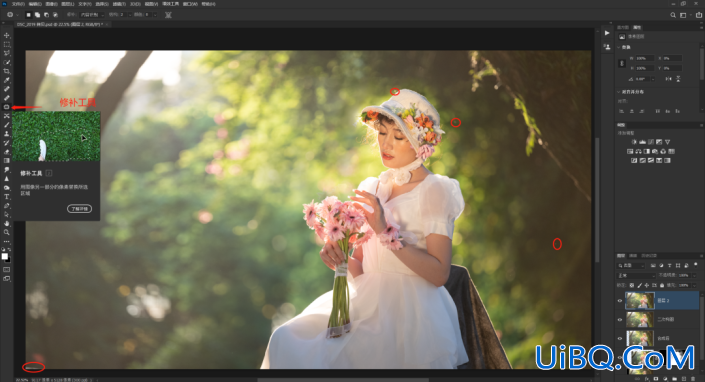
2、完成后。

第四步:修饰人物皮肤(计算磨皮的方法)
1、计算磨皮:是通过通道的计算把暗的杂物提亮以达到磨皮的效果。方法是:复制绿色通道,接着高反差保留,半径为16像素,再进行计算,混合模式改为强光,一共做3次计算。接着在通道里找到得到的“Alpha3”通道并载入该通道,反选(ctrl+i),优艾设计网_Photoshop自学技巧接着用曲线提亮。
2、液化、去除痘痘。

第五步:让画面变得更通透
1、操作步骤:调出曲线,把RGB、R、G、B曲线一一提亮一点,程度应看画面情况而定。并向下合并(CTRL+E),修改照片模式为LAB(不拼合)。再新建一个空白图层后使用应用图像:通道为A通道,混合模式为:正片叠底。再做一次应用图像:通道为A通道,混合模式为:叠加。再把本个图层的混合模式改为:柔光。图层的不透明度修改为50%左右。
2、调出曲线,把A和B曲线都拉成“S”型,这是为了增加色彩的对比度,更有层次,接着把不透明度改为50%左右。
3、向下合并2次后把照片模式改为RGB(不拼合),跟着调出曲线,看照片的情况调整曲线中的R曲线,因为画面偏红而进行调整。

调整后
第六步:柔焦润色
1、操作步骤:首先调出滤镜中的高斯模糊,半径为:150左右。再把模糊的这一层的图层混合模式改为柔光。再调出色阶调整过亮或是过暗的地方。
为图层添加白色蒙版,用小一点的不透明和小流量的画笔进行涂抹,涂抹那些不需要模糊的地方,例如过暗或是过亮的部分或是人物。
盖印图层,并修改图层的混合模式为“明度”或者是“颜色”,也可以不修改。视照片情况而定。最后把刚才模糊过的图层直接删除即可。

2、填充纯色图层完的操作步骤









 加载中,请稍侯......
加载中,请稍侯......
精彩评论